Jak stworzyć historię na Facebooku

Historie na Facebooku mogą być bardzo zabawne do tworzenia. Oto jak możesz stworzyć historię na swoim urządzeniu z systemem Android i komputerze.

Jedną z najbardziej lubianych funkcji systemu Windows 10 jest Microsoft Sticky Notes. Nie wiem o innych, ale uważam, że jest to całkiem przydatne. Dzięki karteczkom samoprzylepnym mam pewność, że mogę zanotować ważne punkty związane z moją codzienną rutyną, moimi myślami i wieloma innymi rzeczami. Karteczki samoprzylepne dla systemu Windows 10 są przeznaczone dla wielu z nas, którzy po prostu uwielbiają przyklejać notatki wszędzie, czy to na lodówce, biurku, a nawet na ścianach.
Chociaż możesz łatwo uzyskać dostęp do Microsoft Sticky Notes na pulpicie systemu Windows 10, czy nie byłoby wspaniale, gdybyśmy mogli uzyskać dostęp do tych notatek na urządzeniu mobilnym? Czy możemy również uzyskać dostęp do Sticky Notes w Internecie? Odpowiedź na te pytania to absolutne tak! A jeśli myślałeś, że być może będziesz musiał zdobyć fortunę, aby to zrobić, nie martw się! Mamy twoje plecy.
Uwaga: od tej chwili karteczki Microsoft Windows Sticky Notes są dostępne tylko dla wszystkich urządzeń z systemem Android w wersji 5.0 lub nowszej. Chociaż to samo dla urządzeń z systemem iOS jest wciąż w fazie rozwoju. Jeśli jesteś użytkownikiem iOS lub iPada, wkrótce będziesz mógł również pobrać Microsoft Sticky Notes na iOS.
Jak uzyskać dostęp do karteczek samoprzylepnych na pulpicie w systemie Windows 10?
Możesz nie widzieć karteczek samoprzylepnych w momencie uruchamiania systemu Windows. Ujmijmy to w ten sposób, że raz będziesz musiał znaleźć karteczki samoprzylepne. Oto, jak możesz po prostu sprawić, by pojawiały się na ekranie komputera —
Krok 1
Naciśnij klawisz Windows lub wpisz „Sticky Notes” w pasku wyszukiwania. Dla mnie łatwiej jest nacisnąć klawisz Windows i zobaczyć migający kursor w pasku wyszukiwania
Krok 2
Gdy wpiszesz pierwsze dwa słowa „st..”, zobaczysz Sticky Notes
Krok 3
Kliknij go prawym przyciskiem myszy i „przypnij go do paska zadań”. Za każdym razem, gdy system Windows będzie się uruchamiał, pojawią się karteczki samoprzylepne
Tutaj jesteś! Teraz będziesz mógł pracować na karteczkach samoprzylepnych.
Możesz nawet zainstalować go z Microsoft Store, jeśli przypadkiem nie widzisz Sticky Notes.
Karteczki samoprzylepne Windows 10 na Androida
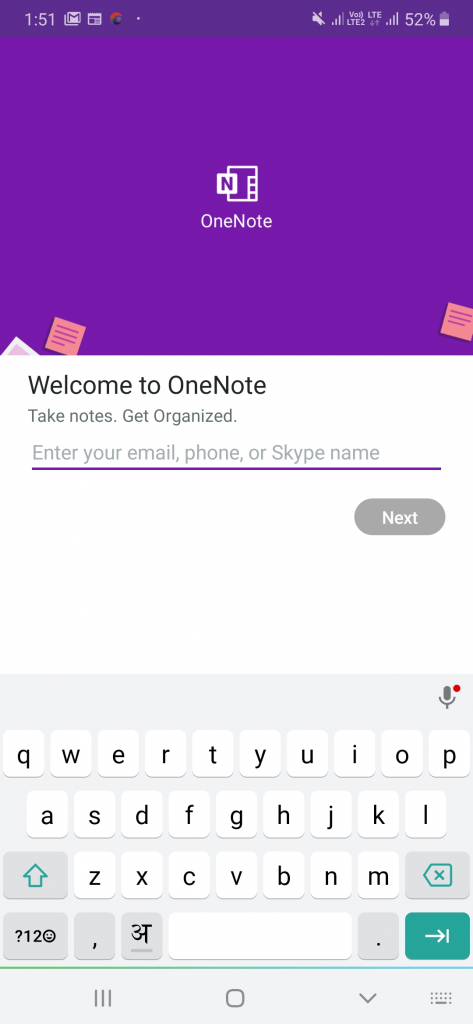
Kiedy Microsoft mówi, że możesz synchronizować Sticky Notes na wszystkich urządzeniach, oznacza to. Wykonując czynności wymienione poniżej, będziesz mógł zainstalować Microsoft Sticky Notes dla Androida i będziesz mieć do nich dostęp bezpośrednio z urządzenia z Androidem –
Krok 1
Zainstaluj Microsoft OneNote: zapisz pomysły i uporządkuj notatki na swoim urządzeniu z Androidem
Krok 2
Zaloguj się przy użyciu swojego konta Microsoft
Krok 3
Przejdź przez sekcję prywatności, klikając Dalej, i wybierz, czy chcesz „Zaakceptuj i wyślij dane opcjonalne ”, czy nie.
Krok 4
Znajdź „Sticky Notes” w prawym dolnym rogu
I to wszystko, możesz teraz dodawać nowe karteczki samoprzylepne, a nawet wprowadzać zmiany w istniejących za pomocą urządzenia z Androidem. Wszelkie zmiany wprowadzone na urządzeniu zostaną odzwierciedlone na pulpicie Sticky Notes w systemie Windows.
Karteczki samoprzylepne Windows 10 w Internecie
onenote.com
Powiedzmy, że z jakiegoś powodu nie masz przy sobie urządzenia ani laptopa i musisz pilnie odwołać się do tych informacji ze spotkań, które tak zwięźle zapisałeś na karteczkach samoprzylepnych. Co byś zrobił? Możesz również uzyskać dostęp do programu Microsoft Windows Sticky Notes w Internecie.
Masz dostęp do kafejki internetowej? Są duże szanse, że masz. Wszystko, co masz, to dostęp do przeglądarki internetowej. Otwórz przeglądarkę i wykonaj czynności wymienione poniżej –
Krok 1
Odwiedź Sticky Notes online . Tutaj możesz dodać wiele kont Microsoft
Krok 2
Zaloguj się przy użyciu swojego identyfikatora Microsoft i hasła. Te same karteczki samoprzylepne, które widzisz na pulpicie systemu Windows 10, wystrzeliłyby w Internecie
Krok 3
Możesz teraz dodawać nowe notatki lub wprowadzać zmiany w istniejących za pomocą ikony „+” znajdującej się w lewym górnym rogu
Na końcu
Z naszym pracowitym życiem codziennym i mnóstwem zadań, które są na nas nałożone, może nam być trudno utrzymać porządek. To Microsoft Sticky Notes i takie aplikacje pomagają utrzymać porządek. To tutaj możesz robić krótkie notatki i działać zgodnie z nimi, gdy jest to wymagane. Jak widać z powyższych kroków, możesz teraz przenieść Windows Sticky Notes z pulpitu na dowolną platformę.
Czy podążasz drogą aplikacji, aby być skoncentrowanym i zorganizowanym? Jeśli tak, jakich aplikacji używasz? Daj nam również znać, jeśli chcesz, abyśmy wdrożyli aplikację i przejrzeli ją do góry nogami. Uwierz nam! Z przyjemnością to zrobimy. Często piszemy o takich przydatnych aplikacjach. Bądź na bieżąco i czytaj dalej Blogi Systweak .
Historie na Facebooku mogą być bardzo zabawne do tworzenia. Oto jak możesz stworzyć historię na swoim urządzeniu z systemem Android i komputerze.
Dowiedz się, jak wyłączyć irytujące automatyczne odtwarzanie wideo w Google Chrome i Mozilla Firefox za pomocą tego samouczka.
Rozwiąż problem, w którym Samsung Galaxy Tab S8 utknął na czarnym ekranie i nie włącza się.
Przeczytaj teraz, aby dowiedzieć się, jak usunąć muzykę i filmy z tabletów Amazon Fire i Fire HD, aby zwolnić miejsce, uporządkować lub poprawić wydajność.
Poradnik pokazujący dwa rozwiązania, jak na stałe uniemożliwić aplikacjom uruchamianie się przy starcie na urządzeniu z Androidem.
Ten poradnik pokazuje, jak przesyłać wiadomości tekstowe z urządzenia Android za pomocą aplikacji Google Messaging.
Masz Amazon Fire i chcesz zainstalować Google Chrome? Dowiedz się, jak zainstalować Google Chrome za pomocą pliku APK na urządzeniach Kindle.
Jak włączyć lub wyłączyć funkcje sprawdzania pisowni w systemie Android.
Kiedy Samsung zaprezentował nową linię tabletów flagowych, było na co czekać. Galaxy Tab S9 i S9+ przynoszą oczekiwane ulepszenia, a Samsung wprowadził także Galaxy Tab S9 Ultra.
Czy kochasz czytać eBooki na tabletach Amazon Kindle Fire? Dowiedz się, jak dodać notatki i podkreślać tekst w książce na Kindle Fire.






